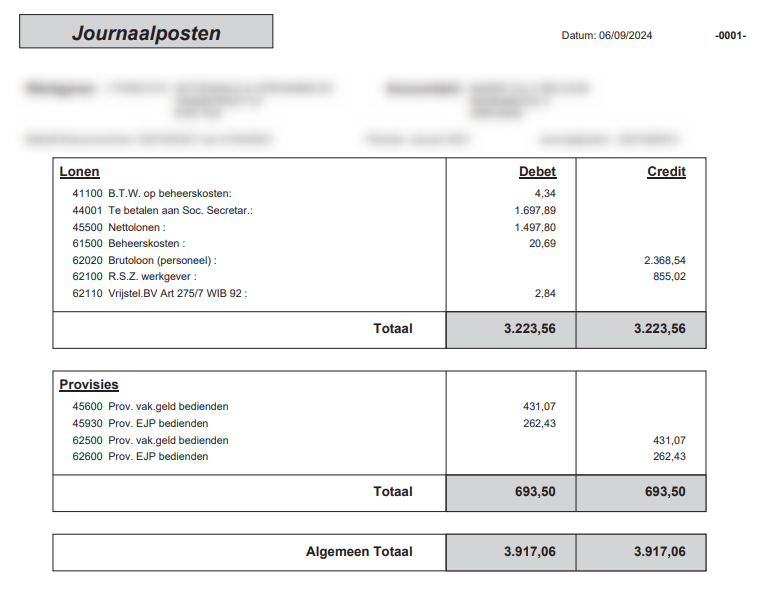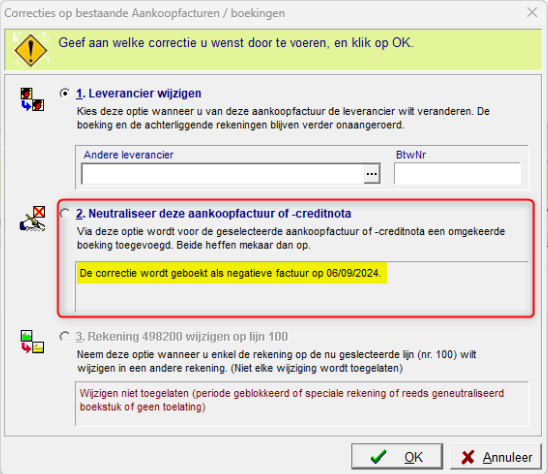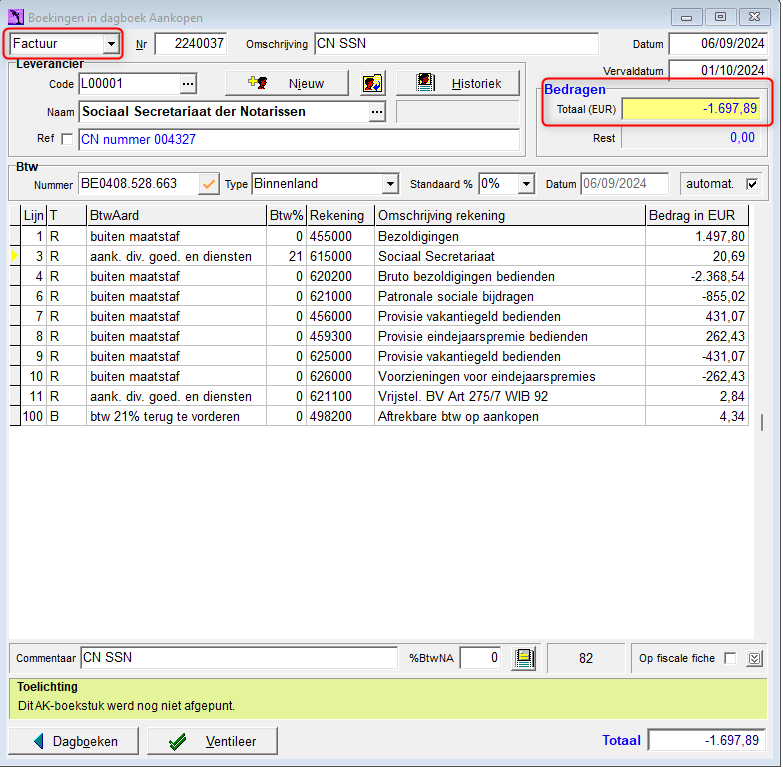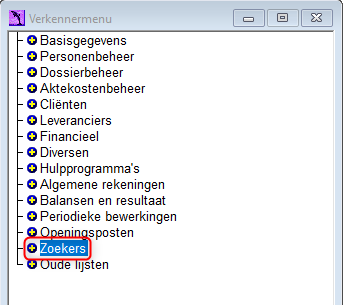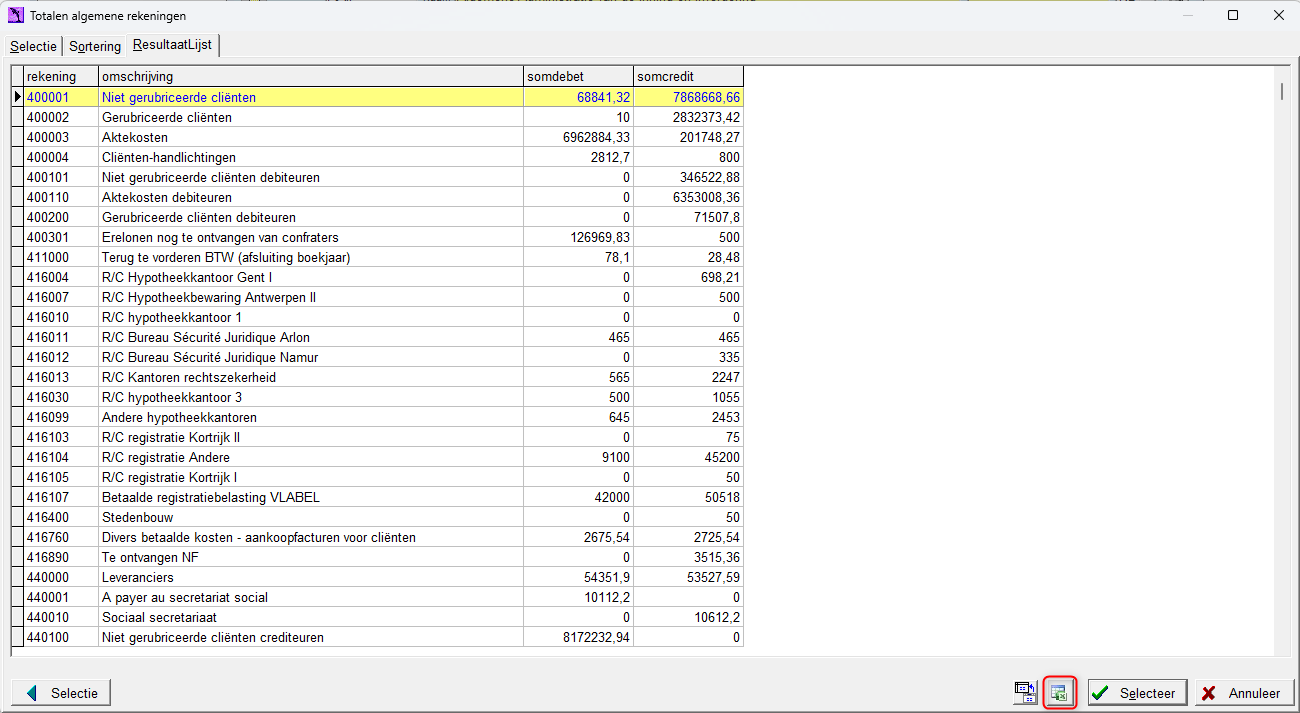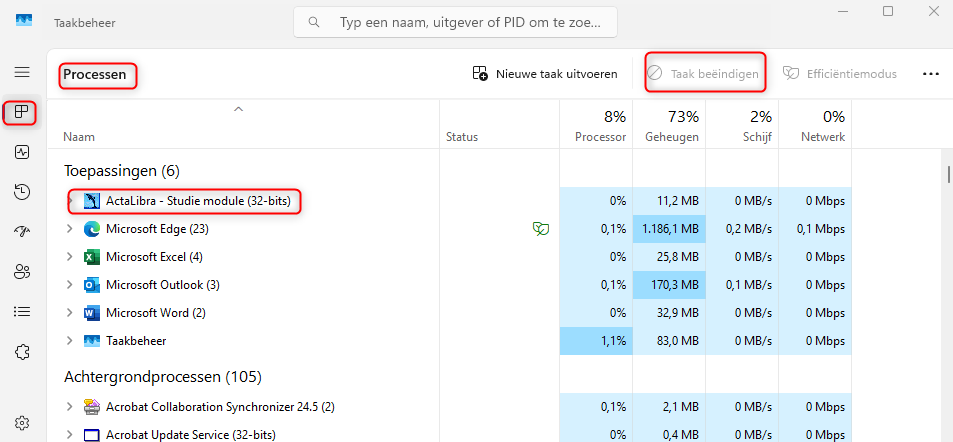- Het totaal aan recht op geschriften in het repertorium en op de rekening 4587xx Aangerekend recht op geschriften stemt niet overeen. Hoe vind ik het snelst de verschillen?
- Controleer of alle akten wel gefactureerd zijn
- Gebruik de zoekers Aktekostenbladen en filter zowel op periode als op nog te ventileren
- Factureer de eventueel ontbrekende akten, indien nodig via het journaal FACTMAN om nog in vorige periode te kunnen boeken
- Controleer of alle akten wel in de juiste periode gefactureerd
- Ga eerst na wat het laatste repertoriumnummer is van het te controleren kwartaal
- Trek vervolgens de historiek van de rekening 4587xx Aangerekend recht op geschriften, vanaf het begin van het kwartaal tot heden
- Controleer vooral het begin en het einde van de periode, om te zien of de akte niet in vorige of volgende kwartaal geboekt werd
- Ga bij afwijkende boekingen naar het tabblad Afrekening van het aktekostenblad. Houdt CTRL ingedrukt terwijl je op de knop 'Boekstuk' klikt. Selecteer in het geopende overzicht de AKTE-boeking met de verkeerde datum op de rekening 4587xx
- Pas de datum in de rechterbovenhoek aan, zet eventueel eerst de periode terug op Open indien deze geblokkeerd zou zijn
- Controleer of er geen onderhandse dossiers met ROG werden geboekt
- Gebruik de zoeker Abnormaal ROG bedrag (Menu, Zoekers, Zoekers AKB)
- Overloop de aktekostenbladen in de selectie op het blokje ROG
- Controleer of er geen (uitbestede) ambtsverleningen met ROG werden geboekt
- Gebruik de zoeker aktekostenbladen en filter in de omschrijving op ambtsverlening of een variant. Dit werkt alleen als je bij ambtsverleningen iets in de dossieromschrijving vermeldt
- Overloop de aktekostenbladen in de selectie op het blokje ROG
- Controleer of je geen facturatie van aktekostenbladen onterecht hebt geneutraliseerd
- Lees meer hier om te weten hoe je aktekostenbladen correctie dient te corrigeren
- Ga naar 'Boekingen cliënten', selecteer het journaal FACT en filter op omschrijving 'Begint met' 'CORR'. Ga na of je na de neutralisatie van de factuur het aktekostenblad opnieuw hebt gefactureerd. Zoniet pas de oplossing hieronder toe
- Doe de oefening hierboven opnieuw voor het dagboek ONTV, als je ook een ontvangstendagboek gebruikt
ROG corrigeren bij onterechte neutralisatie
Bij een neutralisatie van een factuur van een aktekostenblad worden enkel de boekingen vermeldt op de factuur geneutraliseerd. De inkostname van ROG is hier geen onderdeel van. Hieronder wordt beschreven hoe je zo een neutralisatie alsnog kan rechtzetten:
- Vul hetzelfde bedrag in aan ROG in de kolom Provisie dat origineel gerekend was
- Vul hetzelfde bedrag in in negatief in de blok Aktekosten op een nieuwe lijn buiten het forfait
- Klik op facturatie en boek, de te factureren bedragen heffen elkaar op zo wordt er geen nieuwe factuur gemaakt
- Zet de lijnen uit stappen 1 en 2 terug op 0
- Klik opnieuw op facturatie en boek
- De rekening 4587xx werd hierdoor gedebiteerd
- Een creditnota (vb.van het sociaal secretariaat) zorgt voor een foutmelding bij de BTW-aangifte. Hoe los je dit op?
In dit voorbeeld ontvangen we een CN van het sociaal secretariaat (SSN).
Hoe je dit dient te verwerken, hangt af van volgende situaties:
De creditnota heft de voorafgaandelijke factuur voor 100% op én je corrigeert dit binnen dezelfde Btw-aangifte.
De creditnota heft de voorafgaandelijke factuur voor 100% op én je corrigeert dit buiten oorspronkelijke Btw-aangifte.
De creditnota heft de voorafgaandelijke factuur niet voor 100% op.
De creditnota is geen correctie van een verkeerdelijk opgemaakte factuur (bv. NFN)
De creditnota heft de voorafgaandelijke factuur voor 100% op én je corrigeert dit binnen dezelfde Btw-aangifte:
Druk op de knop 'Correctie' in het boekstuk waarin de voorafgaande factuur is geboekt
Kies vervolgens optie 2: 'Neutraliseer deze aankoopfactuur of -creditnota'.
Gebruik deze optie alleen als ActaLibra aangeeft dat de correctie als negatieve factuur wordt geboekt.
De creditnota heft de voorafgaandelijke factuur voor 100% op én je corrigeert dit buiten dezelfde Btw-aangifte:
Gebruik nooit de knop 'Correctie' als er een btw-lijn in de factuur of creditnota is verwerkt.
ActaLibra zal dit namelijk als een creditnota boeken, waardoor de btw in vak 63 terechtkomt in plaats van vak 59.
Dit kan leiden tot fouten bij het vastleggen van de btw-aangifte.
Hoe corrigeer je het?
Voeg een nieuw boekstuk toe in het aankoopjournaal.
Selecteer linksboven ‘Factuur’ en voer het totale bedrag negatief in.
Verwerk de journaalposten zoals beschreven op de laatste bladzijde van de factuur.
De creditnota heft de voorafgaandelijke factuur niet voor 100% op:
Boek de creditnota in als een negatieve factuur, zoals beschreven bij puntje 2.
De creditnota is geen correctie van een verkeerdelijk opgemaakte factuur (bv. NFN) :
Boek de creditnota als creditnota in.
Tip: Verwerk de posten steeds als Debet ( + ) en Credit ( - )
- Voor de controle van de Kamer zijn verschillende lijsten en balansen nodig. Klik op onderstaande link voor de meest voorkomende.
Klik hier.
- Hoe kan je rapporten in Excel bekomen? (vb. balans algemene rekening)
Wanneer je een bepaald rapport naar Excel wilt exporteren, dien je gebruik te maken van de zoekers.
Om een resultaat in Excel te verkrijgen, klik je op:
- Open en filter in de gewenste zoeker.
Na het klikken op “OK” verschijnt het resultaat. Naast de knop "Selecteer" zie je het Excel-logo.
Wanneer je op dit logo klikt, opent de balans in Excel.
Bepaalde zoekers kan je ook terugvinden in het Verkennermenu, Zoekers. Jouw externe accountant kan bijvoorbeeld vragen naar een balans in Excel, dan ga je zo te werk.
Om de balans in Excel te verkrijgen, klik je op:
- ‘Zoekers > zoekers Algemene rekeningen > Totalen algemene rekeningen’.
Vervolgens vul je het boekjaar in waarvoor je de balans wilt ontvangen.
Na het klikken op “OK” verschijnt het resultaat. Naast de knop "Selecteer" zie je het Excel-logo.
Wanneer je op dit logo klikt, opent de balans in Excel.
- Er is een verschil tussen het minimum beschikbaar overschot van ActaLibra en het CNK. Waar ligt dit aan?
Zoals je wellicht al heeft opgemerkt, kunnen er verschillen zijn tussen het minimum beschikbaar overschot dat ActaLibra berekent en dat welke door het CNK wordt berekend.
Dit is te wijten aan de complexe achterliggende berekening die afhangt van verschillende variabelen.
Daardoor zal in de volgende versie van ActaLibra dit niet meer worden uitgerekend.
Voor meer informatie over de berekening van het minimum beschikbare overschot, kan je je wenden tot het CNK.
- ActaLibra reageert niet meer. Wat nu?
Heb je de dag ervoor op een andere plaats of thuis gewerkt, dan kunnen er verschillen zijn in de scherminstellingen met je gebruikelijke computer. Hierdoor is er mogelijk een venster buiten beeld (vb. taak toevoegen, opzoeking SFB, toevoegen detaillijn uittreksel,...). Je kan dit verhelpen door op de ‘Esc’-toets te drukken.
Als het gevraagde venster nog steeds niet in beeld komt, bevat het geen OK of Annuleer- knop waardoor de Esc-toets geen effect heeft. In zo een geval kan je het volgende doen: Druk Alt+Spatiebalk om het toetsenbord. Er zal een klein Windowsvenster verschijnen.
Klik op Verplaatsen en gebruik nu de pijltoetsen op het toetsenbord (pijl naar links, rechts, boven of onder) om het venster dat buiten beeld staat naar links, rechts, boven of onder te verplaatsen tot het in beeld komt.
Als dit niet helpt, kan je ActaLibra geforceerd afsluiten via de sneltoets Ctrl+Alt+End. Dit opent het Windows Taakbeheer. Ga vervolgens naar Processen om ActaLibra af te sluiten, zoals hieronder aangegeven. Let op: Sluit dan best alle applicaties van ActaLibra (Studie, Dataview, Boekhouding).